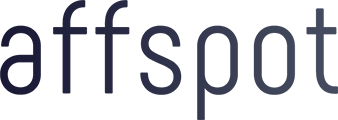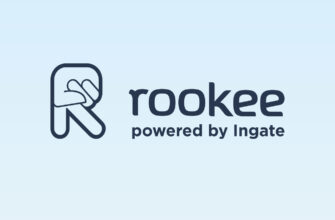Несмотря на то, что каждую минуту на YouTube загружается 300 часов видео, у любого есть шанс стать знаменитым. Достаточно сделать первый шаг – создать и красиво оформить свой канал.
Мы подготовили подробную и наглядную инструкцию – с ней вы за пару часов поймете как создать свой канал на Ютубе и начать зарабатывать.
Что интересного в этой статье:
Главные возможности YouTube канала
Приведем 3 причины задуматься о своем канале на YouTube:
- видео – самый популярный формат контента: число пользователей YouTube достигает 2.3 млрд;
- для съемки достаточно смартфона и простого видеоредактора;
- создать канал и выкладывать видео можно бесплатно.
Даже в 2025 году есть много свободных ниш. Например: экспертные материалы, личные влоги, стримы, посещение заброшенных мест, ретро-темы. Есть и популярные темы, где тоже можно добиться успеха – охота и рыбалка, гаджеты, новости, строительство и ремонт, спорт.
После достижения популярности вам откроется монетизация канала YouTube – заработок на показе рекламы. Вы сможете вступить в партнерскую программу Google AdSense и начать сотрудничать с брендами и компаниями, готовыми платить за привлечение клиентов.
Есть и другие способы зарабатывать – продвижение своего сайта или интернет-магазина, поиск спонсоров, но это мы рассмотрим ниже.
Регистрация в YouTube
Для регистрации в YouTube нужен аккаунт в Google – он открывает доступ ко всем сервисам платформы.
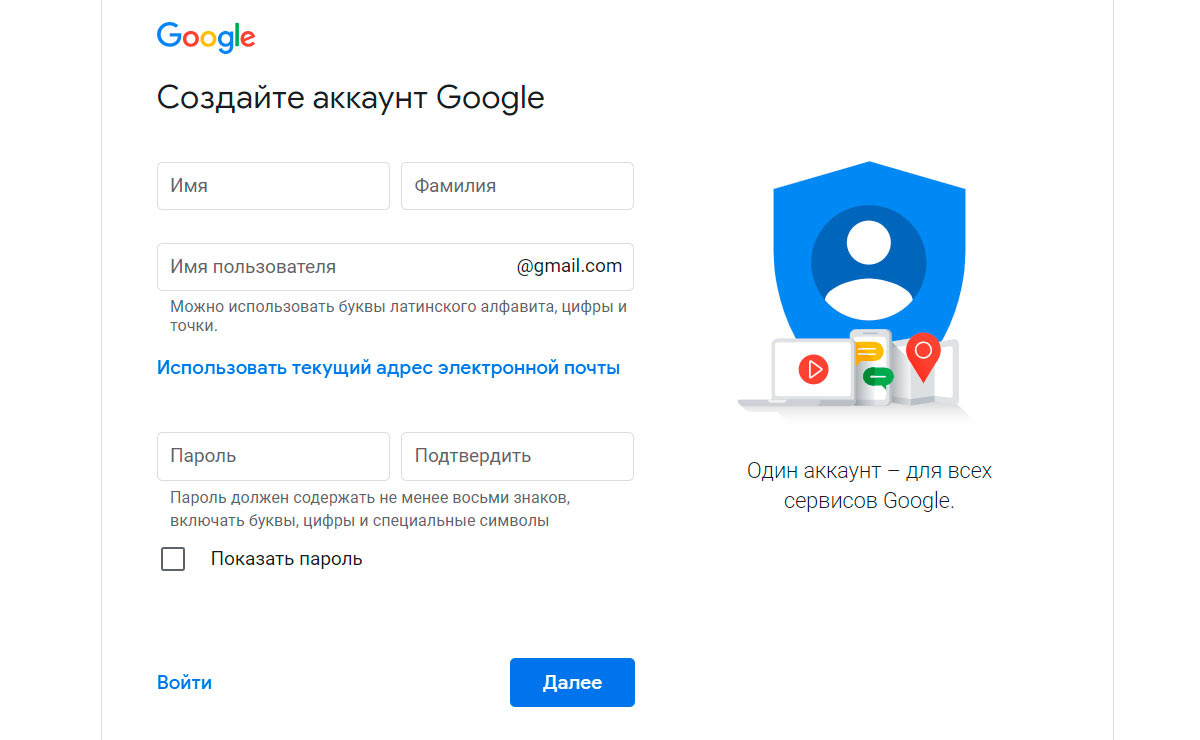
Порядок действий:
- Перейдите на страницу создания аккаунта;
- Укажите имя, фамилию, название email и пароль, нажмите “Далее”;
- Укажите номер телефона, запасную почту (необязательно), дату рождения и год, нажмите “Далее”;
- Примите условия использования и политику конфиденциальности.
ВАЖНО! На одном аккаунте Google может находиться несколько YouTube каналов. Но мы настоятельно советуем для каждого канала создавать отдельный аккаунт Google. Это позволит вам в случае бана одного из каналов не потерять остальные.
После регистрации вы попадете на главную страницу личного кабинета. Чтобы перейти в YouTube, нажмите на значок всех сервисов в правом верхнем углу:
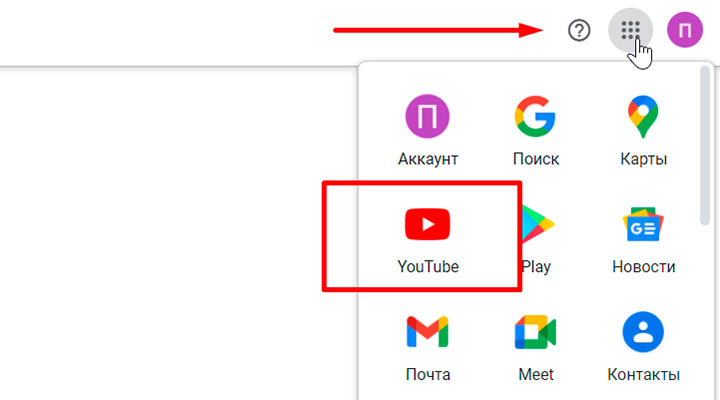
Создаем канал и выбираем название
После перехода в личный кабинет в YouTube нажмите на значок своего имени в правом верхнем углу. Выберите функцию “Создать канал”:
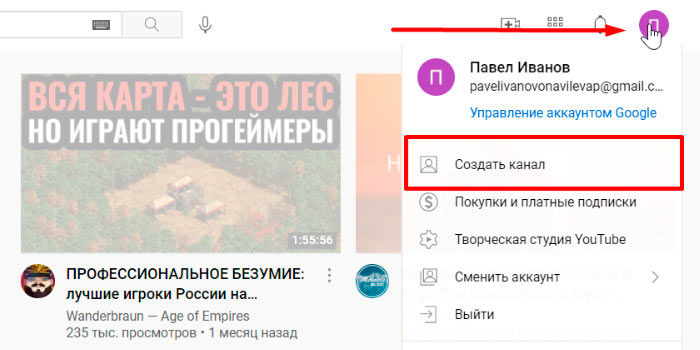
В появившемся окне выберите способ создания канала – с вашим именем или с другим названием:
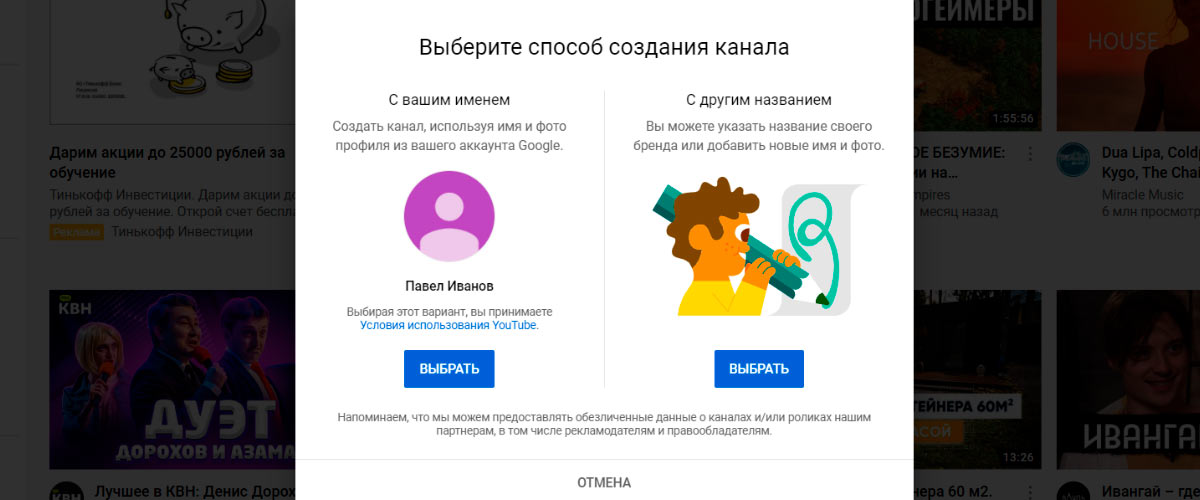
Грамотно выбранное название поможет в продвижении канала. Увидев его, пользователи решат, стоит ли смотреть видео в результатах поиска.
При выборе названия рекомендуем руководствоваться такими положениями:
- оригинальность;
- запоминаемость;
- понятность;
- легкость и красота звучания;
- соблюдение авторских прав (не упоминайте названия популярных брендов).
Если ваш канал будет направлен на вашу жизнь и интересы (обзоры, влоги), то дело упрощается. Достаточно назвать канал своим именем – например, ник, псевдоним, имя и фамилия, фамилия + “канал”.
Если вы продвигаете контент, название канала должно отражать его тематику – “Вкусные рецепты”, “Просто о гаджетах”, “Твой дизайн интерьера”.
Можно объединить предыдущие два варианта. Так вы не только раскроете в названии тематику канала, но и продвинете личный бренд. Примеры: “Тренировка на каждый день с Alina Nekelova”, “Простые рецепты с Павлом”.
Далее система предложит выполнить заключительные действия – фото профиля, описание канала, ссылки на соцсети (личный сайт, Facebook, Twitter, Instagram). Однако эти опции можно настроить позже.
Как настроить Ютуб канал: 5 шагов
Настроить канал на YouTube можно за 5 простых действий.
1. Делаем аватар
Для того, чтобы загрузить аватар, перейдите на “Настройки страницы канала”, а затем – в раздел “Брендинг”:
![]()
Загрузите фото профиля – оно будет показываться рядом с вашим именем, видеороликами и комментариями. Параметры фото:
- вес – до 4 МБ;
- размер – 800×800 px;
- форма – круглое или квадратное;
- формат – PNG, BMP, JPEG или GIF.
Фотография связана с аккаунтом Google. Если его изменить, то оно обновится и в аккаунте, и на YouTube-канале.
Мы рекомендуем использовать уникальные, запоминающиеся аватары, которые отражают тематику канала. Создать аватар вы можете с помощью любого фото-редактора: Photoshop, Canva или в онлайне.
2. Делаем шапку
Шапка YouTube канала – это изображение баннера в верхней части канала. Это фоновое изображение – первое, что видит пользователь при переходе на канал, его задача – зацепить внимание и заинтересовать. Помимо оформления канала, она повышает узнаваемость бренда и личности.
Зайдите в свой личный кабинет и нажмите на кнопку “Настроить вид канала”. Выберите раздел “Брендинг”, затем – “Изображение баннера”:
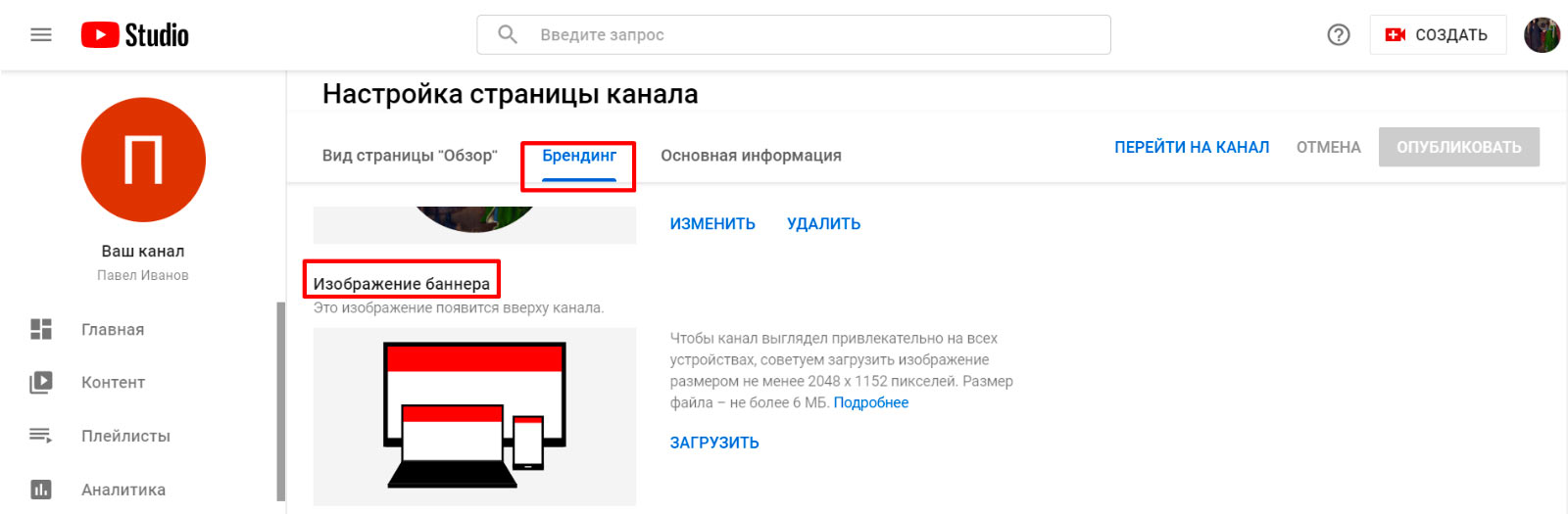
Ограничения по загрузке файла: размер – до 6 МБ, от 2048х1152 px и до 2560 x 1140 px.
На шапку можно поместить:
- расписание публикации видео;
- информацию об акциях – в этом случае шапку нужно часто менять;
- ссылки на сайты и соцсети;
- призывы к действию – перейти по ссылкам, подписаться.
Рекомендуем оформить шапку канала в едином фирменном стиле с аватарами и миниатюрами видеороликов. Для создания воспользуйтесь теми же редакторами изображений, и не забудьте про уникальность.
3. Выбираем вид страницы
Перейдите в настройки страницы канала. Вы сразу окажетесь на нужной вкладке – “Вид страницы “Обзор” “:
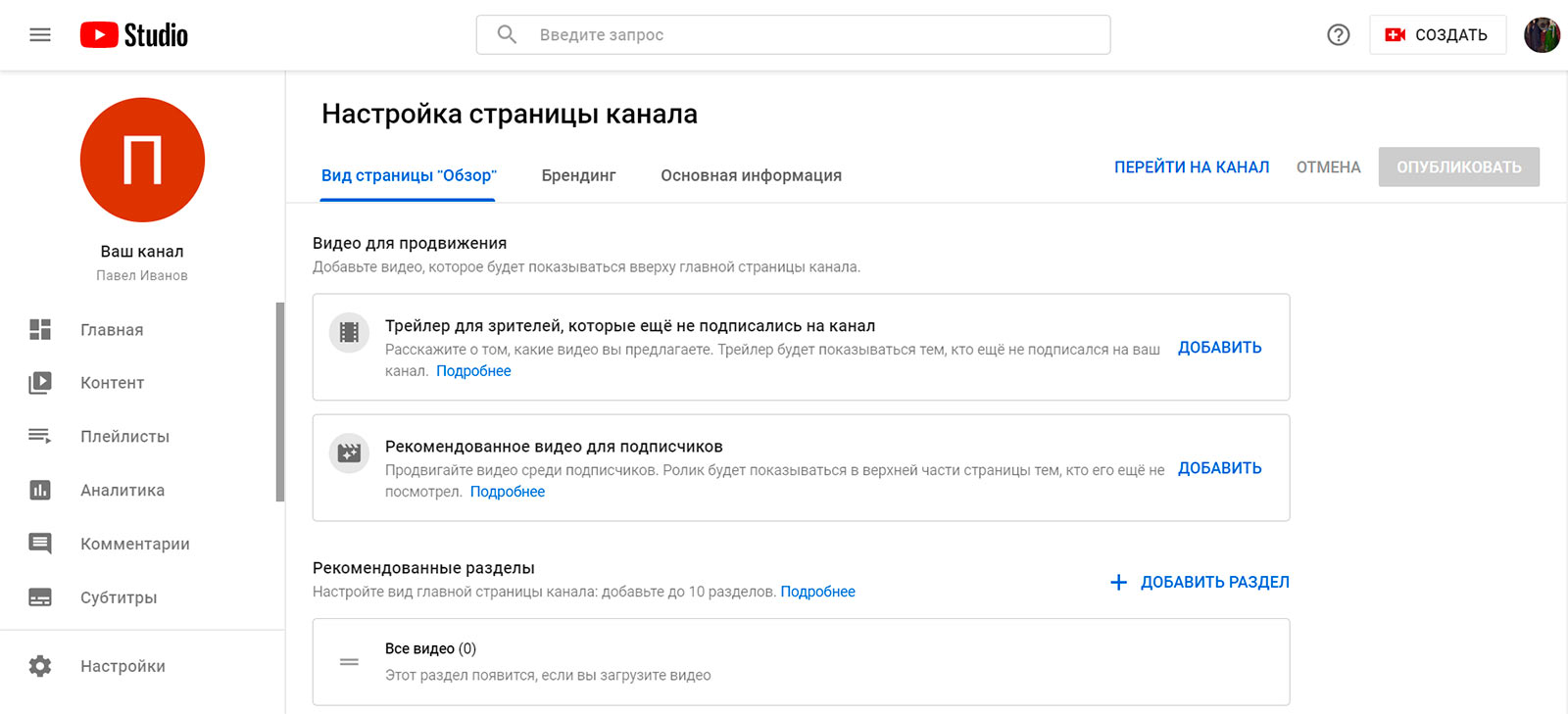
Видео для продвижения показываются в верхней части главной страницы канала.
Добавьте трейлер для пользователей, которые еще не подписаны на канал. Этот краткий видеоролик описывает суть и тематику канала, а также причины на него подписаться. Он запускается автоматически при открытии страницы канала.
При создании трейлера мы рекомендуем:
- рассказать пользователям, кто вы;
- кратко рассказать о своем канале;
- вставить в ролик самые интересные моменты из своих видео;
- добавить яркую ритмичную музыку;
- рассказать, почему нужно подписаться на ваш канал.
Не вставляйте в трейлер рекламу и ненужную информацию. Оптимальная длина ролика – от 1 до 2 минут, используйте их по-максимуму.
Следующий шаг для настройки – рекомендованные видео для подписчиков. Выбранные вами видео будут показываться вверху страницы пользователям, которые еще его не посмотрели. Чтобы в дальнейшем узнать, попали ли ваши видео в рекомендации, нужно зайти в раздел “Аналитика” – “Просмотры”. Здесь указаны число переходов, зрителей, подписчиков.
Наконец, последний шаг – настройка “Рекомендованных разделов”. Добавьте до 10 разделов, чтобы настроить вид главной страницы канала.
4. Пишем описание
Нажмите на кнопку “Настроить вид канала”, перейдите в раздел “Основная информация”:
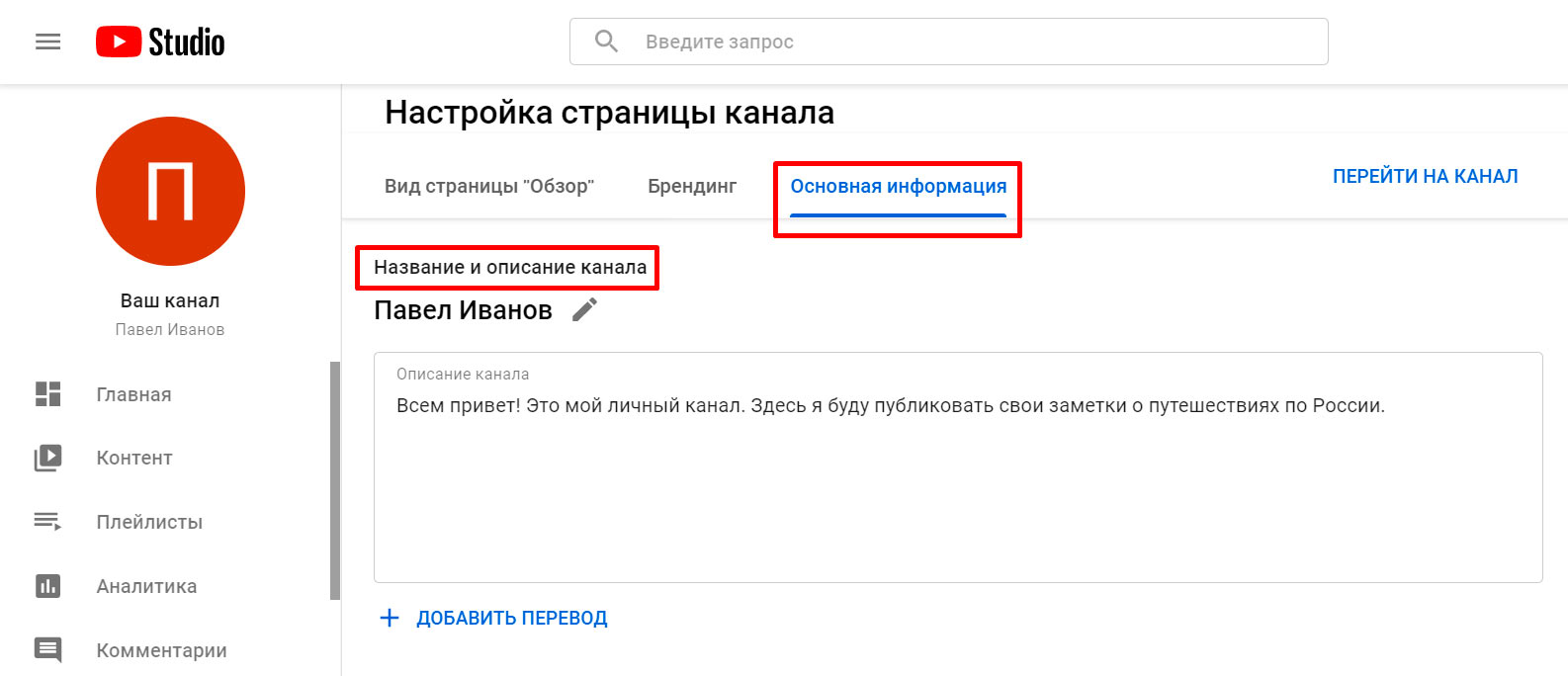
Составьте описание канала – оно будет показываться в результатах поиска и на других страницах видеохостинга. Максимальный размер описания – 1000 знаков с пробелами (примерно 200 слов). Описание канала отображается в результатах поиска YouTube и Google.
При составлении описания рекомендуем придерживаться таких советов:
- укажите конкретные преимущества вашего канала;
- в первых 125 символах изложите самые важные факты;
- добавьте ключевые слова;
- укажите тип видео, темы блога;
- добавьте график публикации видеороликов – например, “Новые видео каждую субботу“;
- напишите призыв к действию – “Подпишитесь на мой канал и нажмите на кнопку уведомления!“
При необходимости добавьте перевод названия и описания канала. Если вы планируете снимать ролики и для зарубежных пользователей, не забудьте подготовить субтитры. Желательно – не автоматические.
Далее добавьте ссылки на сайты, о которых вы хотите рассказать своей аудитории. Количество добавляемых ссылок не ограничено. Однако на баннере главной страницы канала может показываться только до 5 первых ссылок.
5. Загружаем логотип
Логотип сообщает о тематике канала, дополняет его имидж и выделяет на фоне конкурентов. Логотип показывается в результатах поиска YouTube и Google слева от названия, описания канала и кнопки “Подписаться”.
Есть и другие места, где отображается логотип:
- страница канала;
- комментарии от лица канала;
- список подписок пользователя;
- список рекомендуемых и связанных каналов;
- вкладка “Сообщество”.
Выбор логотипа зависит от тематики канала. Если это личный авторский блог, подгрузите свою фотографию, семейный блог – фотографию семьи. Когда канал посвящен рецептам, подойдет фото с едой и самими создателями канала. Если это творческий канал, подгрузите изображение персонажа. Некоторые используют для логотипа тематические иконки.
Настроить логотип очень просто. В настройках страницы канала выберите раздел “Брендинг”. В нижней части страницы перейдите на “Логотип канала” и нажмите “Загрузить”:
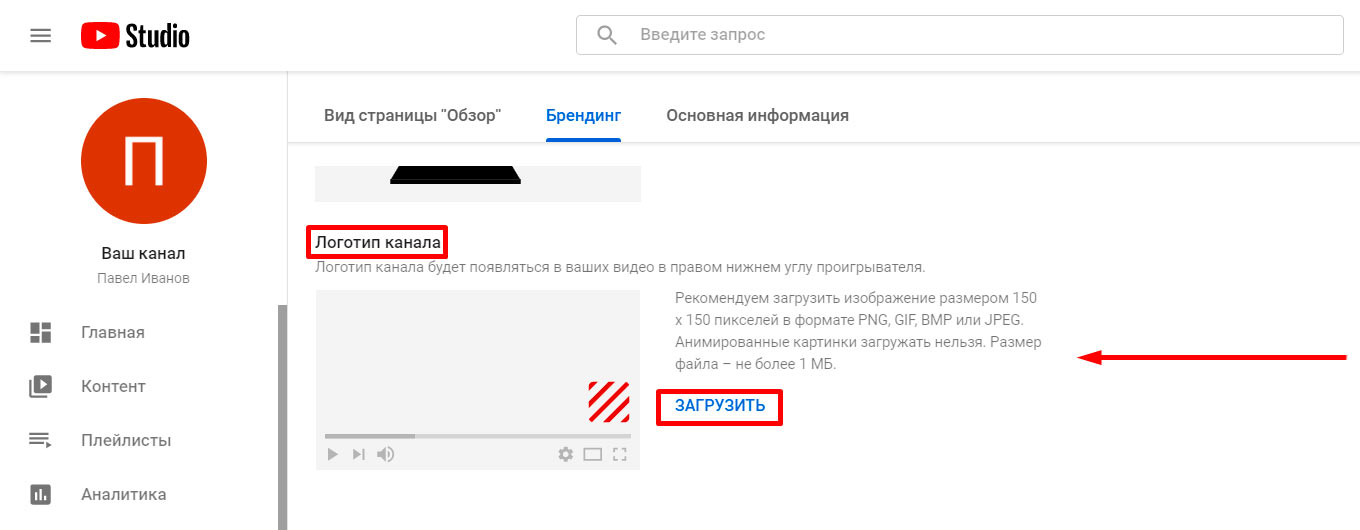
Учтите ограничения, указанные под кнопкой “Загрузить”: до 1 МБ, 150х150 px, PNG, GIF, BMP или JPEG, без анимации.
Выберите, где будет показываться логотип – в конце видео, в конкретный момент или в течение всего проигрывания ролика.
На чем можно зарабатывать в Ютубе
Рассмотрим основные способы заработка с помощью YouTube.
Партнерская программа YouTube
Скорее всего, это первый способ заработка, который приходит к вам в голову. Да, но для участия в партнерской программе канал должен отвечать требованиям:
- У вас на канале более 1000 подписчиков.
- Ваши видео собрали более 4000 часов просмотра за последние 12 месяцев.
Помимо этих требований, вы должны соблюдать правила YouTube касательно монетизации, проживать в стране, где действует партнерка Ютуба. И конечно же, ваш канал должен быть подключен к AdSense.
Раньше партнерская программа Ютуба платила только за просмотр объявлений в ваших видео. Сейчас она предлагает гораздо больше методов заработка:
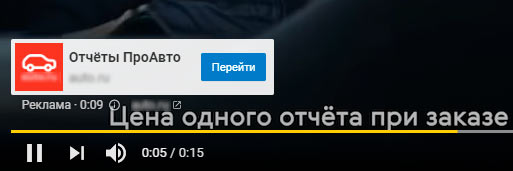
Реклама. Те самые объявления, которые показываются в начале или на протяжении ролика. Получаете доход за их просмотры.
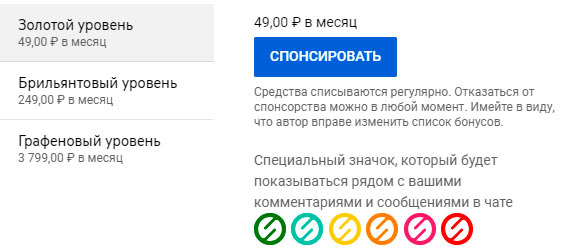
Спонсорство. Аналог подписок на Twitch. Подписчики выбирают уровень подписки и ежемесячно благодарят вас деньгами за контент. Стоимость подписки устанавливает владелец канала.
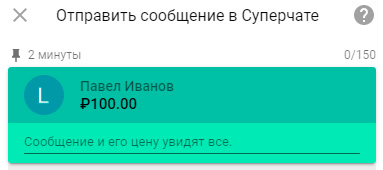
Суперчат и суперстикеры. Подходит, если вы проводите прямые трансляции. Во время них зритель может выделить свое сообщение или отправить заметный стикер, оплатив его. Вы можете установить минимальную стоимость супер-сообщения. Подписчик, по-своему желанию, может повысить стоимость “доната”.
YouTube Premium. Если ваш контент смотрят пользователи с подпиской YouTube Premium, вы будете получать часть дохода от этой подписки.
Также у партнерки есть “Раздел с сувенирной продукцией“, но такой вид монетизации подойдет вам, если у вас есть сувенирная продукция с символикой канала.
Основные рекомендации по работе с партнёркой Ютуба и ответы на вопросы вы найдете в этом видео. Оно на английском, но с понятными субтитрами, длится всего 3 минуты и содержит самое важное:
Партнерские программы курсов
Размещайте в своих видео рекламные интеграции или обзоры образовательных продуктов (онлайн-курсов, вебинаров и тренингов) и зарабатывайте от 50 000 ₽/месяц.
Одной из партнерских программ с такими продуктами является САЛИД. В партнёрской сети САЛИД рекламодатели платят вебмастерам высокую комиссию от 12 до 90% стоимости курса. Стоимость обучающих программ может составлять от 500 до 300 000 ₽.
Владелец YouTube канала даже с небольшой аудиторией сможет зарабатывать на продвижении курсов до 1 000 000 рублей в год.
Любые другие партнерские программы
Вы можете интегрировать в свои видео рекламу абсолютно любого продукта, у которого есть своя партнерская программа. За каждый лид, полученный по этой партнерке, вы будете получать доход.
Разберем на примере: вы решили создать техно-блог с обзорами смартфонов. Вы снимаете обзор на смартфон, а в описание под видео размещаете партнерскую ссылку на онлайн-магазин, где можно купить этот смартфон. С каждого клиента, который купит его по вашей ссылке, вы получите от 1 до 5% от цены смартфона.
Каждый рекламодатель устанавливает свой размер вознаграждения, это может быть от 1 до 70% процентов, так и фиксированные выплаты до $200. Большое количество партнёрок под онлайн магазины и любые другие сервисы вы можете найти в Admitad или Advertise.
Прямое сотрудничество
Оставьте свои контакты в описании канала, рекламодатели могут обратиться к вам напрямую. Здесь уже вы устанавливаете стоимость интеграции, и каким образом будет прорекламирован продукт. Как только добудете свой первый миллион подписчиков, сможете просить сотни тысяч рублей за каждую интеграцию.
Как создать закрытый канал на YouTube
Перейдите в настройки вида канала и в левой части экрана нажмите на “Плейлисты”:
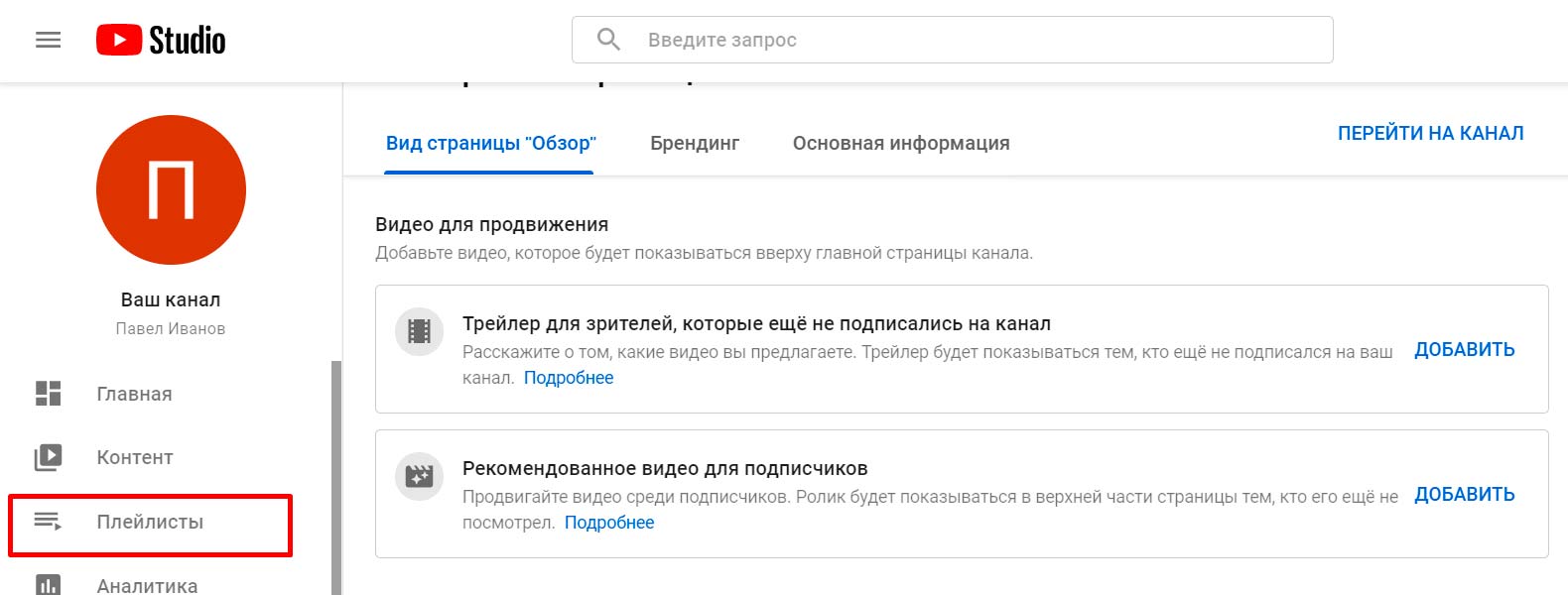
Нажмите на “Создать плейлист”, укажите его название и параметры доступа. Чтобы плейлист был закрытым, выберите “Ограниченный доступ” или “Доступ по ссылке”. В последнем случае посмотреть видео из плейлиста смогут только те, у кого есть ссылка на него.
Если нужно закрыть уже имеющиеся ролики, напротив каждого из них нажмите на параметры доступа и скройте их.
Для закрытия канала могут быть разные причины – например, контент больше неактуален или на ролики наложены санкции.
Как создать второй канал на YouTube
Очень важно создавать контент по теме вашего канала. Но может случиться такое, что вы захотите выпустить ролик, который может не понравится вашим зрителям. Вот тут вам и может пригодиться второй канал.
Напоминаем, что для каждого Ютуб канала стоит создавать отдельный аккаунт Google. Так, в случае бана одного из каналов, вы сохраните все остальные.
Зайдите на главную страницу своего канала. В правом верхнем углу нажмите на свой аватар и выберите опцию “Сменить аккаунт”:
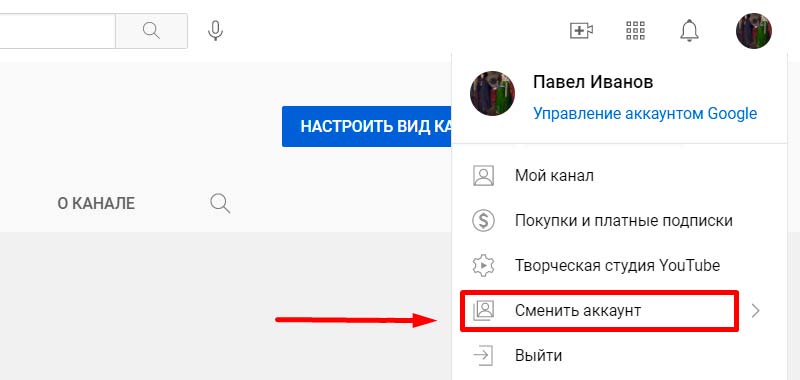
Нажмите на свое имя над подписью “Нет канала”. После этого вы выйдете из первого канала. Дальнейший порядок действий аналогичен тем, которые совершались для создания первого канала. Кликните на свое имя в правом верхнем углу и нажмите на “Создать аккаунт”.
Перемещаться между каналами можно через кнопку “Сменить аккаунт”.
Если вы осилили наш гайд, то теперь вы имеете представление, как создать свой канал на Ютубе и начать зарабатывать. Осталось дело за малым – выбрать нишу по душе и начать снимать ролики, а заработок не заставит себя ждать!
Задавайте любые оставшиеся вопросы в комментариях.